Ini adalah dunia yang berpusat pada kanan, dengan segala sesuatu mulai dari pensil hingga mouse komputer mengharapkan Anda menjadi pengguna yang kidal. Berikut adalah cara melatih mouse dan kursor Anda di Windows 7 dan Vista untuk menghargai orang kidal Anda.
Menggunakan Tangan Kiri Anda dengan Cara yang Benar
Sangat mudah untuk mengalihkan mouse Anda ke mode tangan kiri. Masukkan "mouse" dalam pencarian menu Start Anda, dan pilih entri pertama.
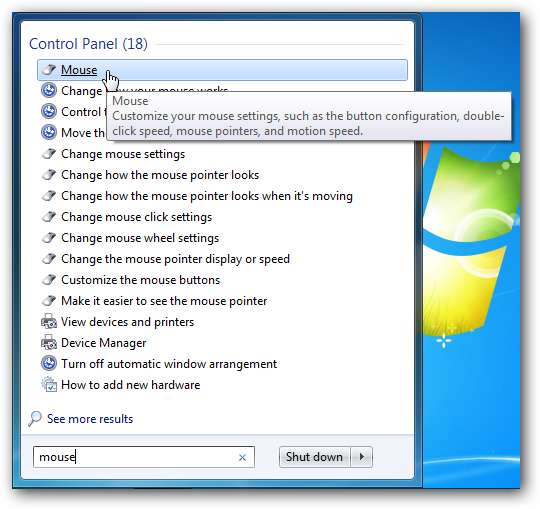
Centang kotak "Ganti tombol utama dan sekunder" untuk membuat mouse lebih ramah tangan kiri. Sekarang tombol pilih utama Anda adalah tombol kanan Anda, dan tombol sekunder (biasanya disebut klik kanan) adalah tombol kiri.

Namun, masih terasa canggung untuk memilih item di layar dengan tangan kiri Anda menggunakan kursor default. MSDN memiliki satu set kursor gratis yang dirancang untuk pengguna kidal, yang dapat memperbaiki masalah ini untuk Anda. Kursor ini persis seperti kursor Aero default di Windows 7 dan Vista, kecuali kursor ini dibalik untuk membuatnya lebih baik untuk penggunaan kidal.
Kursor tersedia dalam 3 ukuran: normal, besar, dan ekstra besar. Yang normal berukuran sama dengan yang standar di Windows 7; silakan pilih ukuran lain jika Anda lebih suka. Klik setiap tautan untuk mengunduh semua 6 kursor untuk ukuran Anda ( tautan dibawah ).

Klik "Saya Setuju" setelah memilih kursor untuk menerima perjanjian lisensi dan mendownloadnya.
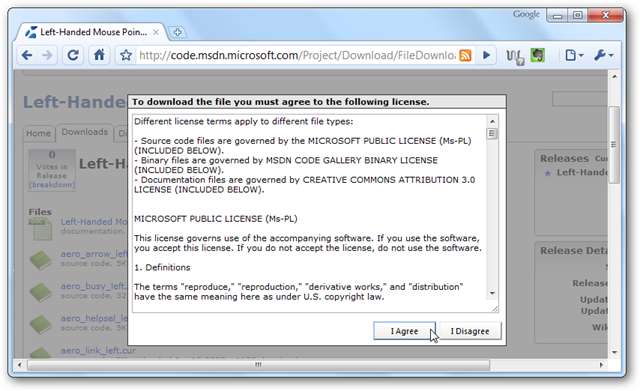
Setelah Anda mengunduh semua 6 kursor, pilih tab Pointer di dialog Properti Mouse. Klik kursor untuk mengubah, lalu klik Jelajahi untuk memilih kursor baru.
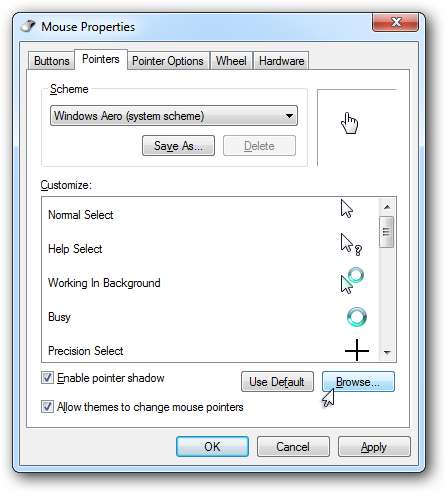
Jelajahi folder tempat Anda mengunduh kursor baru, pilih kursor yang benar, dan klik Buka.
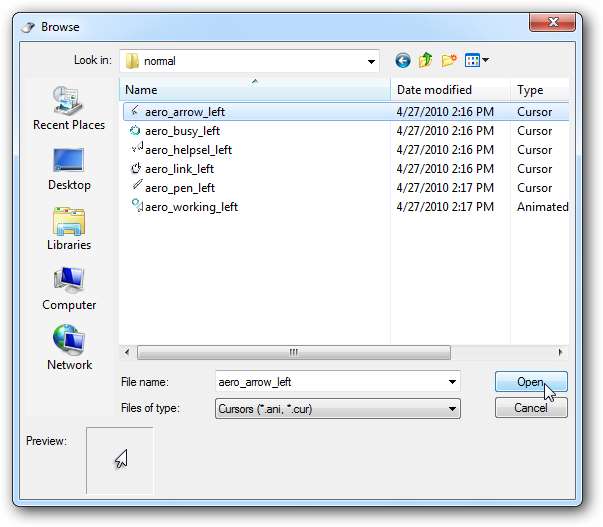
Lakukan ini untuk masing-masing dari 6 kursor yang akan diubah. Anehnya, kursor Busy (bola biru yang berputar) adalah kursor statis, jadi Anda mungkin tidak ingin mengubahnya. Semua yang lain terlihat dan bertindak seperti rekan standar mereka.
Berikut kursor yang akan diubah, dan padanannya di kursor default:
| Pilihan Normal: | aero_arrow_left.cur |
| Bantuan Pilih: | aero_helpsel_left.cur |
| Bekerja di Latar Belakang: | aero_working_left.ani |
| Sibuk: | aero_busy_left.cur |
| Tulisan tangan: | aero_pen_left.cur |
| Pilihan Tautan: | aero_link_left.cur |
Setelah mengubah semua kursor, klik Save As… untuk menyimpan skema mouse ini sehingga Anda dapat memilihnya dengan mudah di masa mendatang. Terakhir klik Ok untuk menutup dialog Mouse Properties dan menerima perubahan.
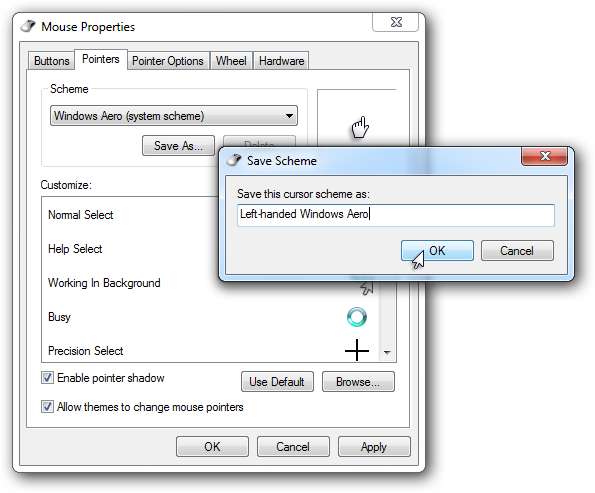
Sekarang petunjuk Anda akan lebih mudah digunakan dengan tangan kiri!
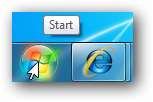
Kesimpulan
Baik Anda tidak kidal atau kidal, Anda dapat menikmati kursor Aero di Windows 7 atau Vista dengan cara yang paling sesuai untuk Anda. Sayangnya, banyak tikus yang masih dirancang untuk orang yang tidak kidal, tetapi trik ini akan membantu Anda mengoptimalkan penggunaan mouse Anda.
Kami menyertakan semua 6 kursor untuk Anda dalam file zip yang Anda bisa Unduh disini . Ini akan memudahkan Anda mengumpulkan semuanya tanpa harus mengunduhnya satu per satu.
Link






